Sådan bruger du Find-appen til at lokalisere din forsvundne iPhone, iPad og andre ting
Ikke flere problemer med tyveknægte eller dårlig hukommelse
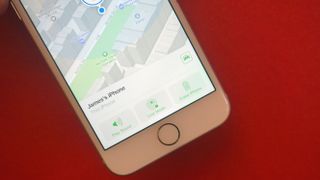
Ingen bryder sig om at tænke på, at deres elskede gadgets bliver væk eller stjålet, men desværre har vores kæreste enheder det med at blive væk.
Den gode nyhed er, at hvis du ejer en iPhone, iPad, MacBook, Apple Watch, AirPods eller sågar en iPod Touch, kan du spore den ved hjælp af Find-appen.
Denne software, som Apple har udviklet, gør det nemt for dig at finde dine Apple-gadgets – du skal blot indstille dine Apple-enheder korrekt, og sætte dig ind i, hvordan du bruger værktøjerne til at spore dem.
Og nu kan du også bruge funktionen til andet end at finde dine Apple-gadgets. Takket være de nye AirTags kan du bruge Find til at finde stort set alt, hvad du har brug for at holde styr på.
Denne quick-guide hjælper dig med at forberede dig på det værste, så du kan slappe lidt mere af og vende tilbage til guiden, hvis uheldet skulle være ude, og du pludselig ikke kan finde dine ting.
Sådan indstiller du dine Apple-enheder med Find-appen
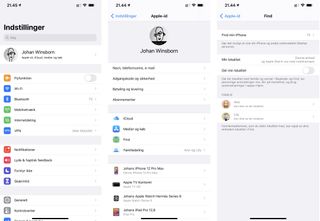
Start med at tage din hoved-enhed frem – det vil enten være din iPhone, iPad eller iPod Touch.
Fra home-skærmen går du til Indstillinger og klikker på ikonet for din konto (dit Apple-id). Herefter vælger du Find, og du sørger for, at funktionen er slået til.
Get the best Black Friday deals direct to your inbox, plus news, reviews, and more.
Sign up to be the first to know about unmissable Black Friday deals on top tech, plus get all your favorite TechRadar content.
Hvis du vil, kan du også aktivere funktionen "Del min lokalitet". Dette gør det muligt at dele placeringen af den pågældende enhed med venner og familie.
Bemærk, at du skal aktivere Find-funktionen på alle dine Apple-enheder, som du vil kunne finde. Følg beskrivelsen ovenfor på en iPad. På en Mac hedder funktionen "Find min Mac" og kan findes under systemindstillingerne, hvor du derefter klikker på indstillingerne for dit Apple-id.
Hvis du har Apple AirPods eller et Apple Watch parret med din iPhone eller iPad, vises disse automatisk i Find.



Har du mistet din iPhone, iPad, Apple Watch, AirPods, Mac eller ting med en AirTag? Sådan sporer du dem på en pc eller Mac
Har du mistet din Apple-enhed, eller er du bekymret for, om den er blevet stjålet? Så er det på tide at finde ud af, hvor den er.
Vi starter med at vise, hvordan du kan gøre dette på en Mac eller pc. Åbn en webbrowser og gå ind på iCloud.com. Efter at have logget ind med dit Apple-id og din adgangskode, klikker du på Find iPhone (ikonet, der ligner en grøn radar). Efter at have skrevet din adgangskode igen, vil du på et kort kunne se placeringen af alle de tilknyttede iOS-enheder, Mac-computere og ting, der er blevet udstyret med en AirTag.
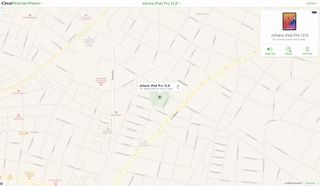
En grøn prik betyder, at produktet er online, mens en grå prik betyder, at det er offline. Hvis enheden har været online indenfor de seneste 24 timer, vil du få vist det tidspunkt, hvor den sidst blev lokaliseret.
Hvis en enhed er online, klikker du på dens prik, og derefter på informations-ikonet (i). Alternativt, kan du vælge enheden fra dropdown-menuen øverst på skærmen.
Et nyt vinduet vil komme frem og vise, hvornår enheden sidste blev lokaliseret, og hvor meget batteri den har tilbage. Du får også vist tre muligheder: Afspil lyd (for at hjælpe med at finde enheden, hvis den er et sted i nærheden), Mistet (giver mulighed for at låse og spore enheden, og levere kontaktoplysninger – såsom at vise et telefonnummer på din mistede iPhone), samt Slet enhed.
Hvis du ønsker at slette din enhed ved hjælp af denne funktion, vil du miste alting på den, men det er en god mulighed, hvis du har mange personlige oplysninger, der er sikkerhedskopieret til iCloud, som du ikke ønsker, at dem, der finder din enhed, skal kunne få adgang til.
Hvis en enhed er offline, vil du have en anden mulighed: Giv mig besked, når den bliver fundet. Dermed får du en besked, når enheden igen er online.
Sådan sporer du en mistet enhed med en iOS-enhed
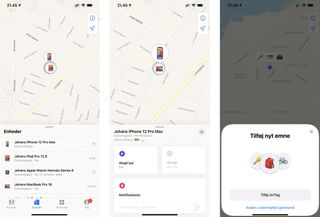
Du kan også bruge Find-appen til at lokalisere en mistet iOS-enhed ved hjælp af en anden iOS-enhed. Først skal du downloade Find-appen, hvis du ikke har den allerede – appen fungerer på samme måde som websiden, der er beskrevet ovenfor.
Du vil derfor være i stand til at spore enhedens placering (eller i det mindste, hvor den sidst blev spottet), og du vil have mulighed for at afspille en alarm eller slette alt fra enheden.
Endelig kan man under Personer bruge Find-appen til at lokalisere en iPhone fra andre, som du har indvilliget i at dele lokalitets-data med. Denne app har ikke helt så mange sporings-muligheder, men hvis dit barn eller din udkårne forlægger deres iPhone eller andre Apple-enheder, giver dette en hurtig og nem måde at lave det første tjek på.
Sådan spores en gadget med en AirTag
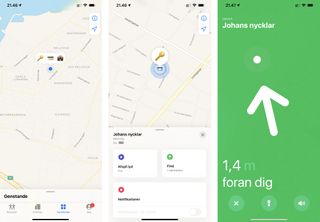
Ud over at give en lyd fra sig, hvis du ikke finder din AirTag, kan du ved hjælp af en iPhone 11 eller nyere også få nøjagtige anvisninger i Find-appen, med noget der kaldes præcisionssøgning. Denne funktion bruger din iPhones accelerometer, kamera og gyroskop til at vise på skærmen, hvilken retning du skal se, hvor langt væk din AirTag er og give haptisk feedback, når du nærmer dig.
Apples Find-netværk kan også hjælpe dig med at genforene dig med en mistet gadget. Indstil blot din AirTag i "Mistet" -tilstand, og den vil give anonymiserede positionsdata, hvis en anden enhed passerer i nærheden af den - selv enheder, du ikke ejer. Du kan også linke et telefonnummer til et mistet AirTag, så den, der finder den, kan hente nummeret via en iPhone eller anden NFC-kompatibel enhed og komme i kontakt med dig.